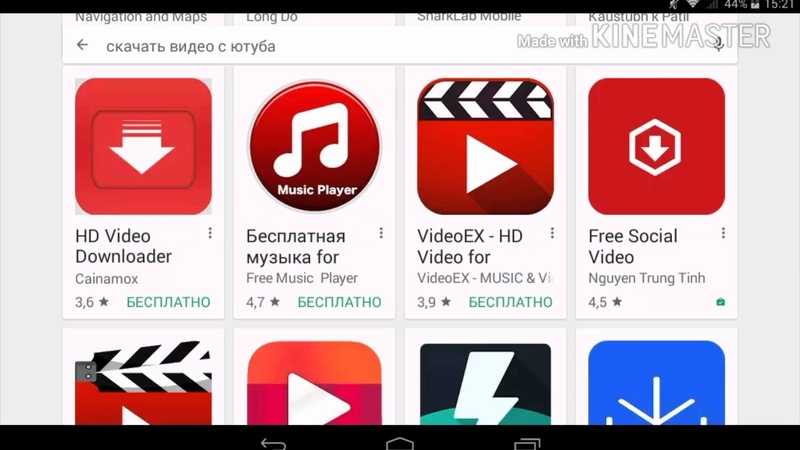5 онлайн сервисов для загрузки видео с YouTube, Vimeo, Facebook
JM Интернет Просмотров: 2046
Предлагаю онлайн-сервисы, которые предоставляют возможность скачать видео и аудио с популярного видеохостинга и многих других. Переходим в полную новость и вперед.
Clip Converter
Переходим на сайт. Далее копируем ссылку на нужный видеофайл и вставляем ее в соответствующее поле на сайте Clip Converter. После этого нажимаем «Continue». Несколько секунд и вы увидите возможные форматы файла, который загружаете – вплоть до 4k. Нужно выбрать качество и можно нажимать кнопку «Start!». Но если вы хотите другой формат видеофайла, или только аудиофайл, то нужно это указать (кнопка «Download» при этом станет активной). В следующем окне нужно нажать на кнопку «Download».
Поддерживается загрузка с YouTube, Vimeo, Facebook и др.
Перейти к Clip Converter
KeepVid
Сервис KeepVid поможет скачать видео из многих онлайн-сервисов. Поддерживаются YouTube, Facebook, Dailymotion, Twitter, Instagram, Twitch и еще 1000+ сервисов. Для загрузки нужно вставить ссылку и нажать на кнопку «Скачать». Далее выбрать формат и нажать на иконку загрузки.
Минус – начиная с качества 1080p скачать онлайн не получится. Сервис предлагает скачать клиента для ПК, который имеет платные функции.
Перейти к KeepVid
Статьи по теме: «Загрузка видео с YouTube, используя программу MiniTool uTube Downloader» | «Как скачать музыку с одноклассников, вконтакте…?»
noTube
Скопированную ссылку нужно вставить в поле, выбрать формат и нажать «Ок». Через некоторое время станет доступна кнопка « Скачать».
Перейти к noTube
y2mate. com
com
После вставки ссылки в поле нужно нажать «Пуск», выбрать тип медиа (видео/аудио) и нажать на кнопку «Загрузить». Через некоторое время во всплывающем окне можно будет загрузить файл, нажав на кнопку «Загрузить» еще раз.
Совет. Для быстрой загрузки не обязательно открывать сайт. Можно в ссылке просто вставить после слова youtube – pp. Например, так как снизу на скриншоте.
После этого нужно нажать клавишу Enter. Откроется сайт y2mate.com с готовой ссылкой для загрузки.
Перейти к y2mate.com
SaveTheVideo.com
 Однако, видео высокого разрешения можно загрузить через платную подписку.
Однако, видео высокого разрешения можно загрузить через платную подписку.
Перейти к SaveTheVideo.com
Рекомендую сервис Clip Converter, который бесплатно поможет скачать видео даже в 4k. Если с первым проблемы – далее по списку для получения желаемого.
Добавить комментарий
- Назад
- Вперед
Как скачать видео с YouTube
4K Video Downloader
Одним из самых универсальных и популярных загрузчиков YouTube является 4K Video Downloader. Это интеллектуальное приложение, доступное как для ПК, так и для Mac, позволяет загружать видео 8K, 4K, HD 1080p и HD 720p в различных форматах, включая MP4. Он автоматически загружает субтитры, целые плейлисты и обеспечивает удобство для пользователей. Вы можете скопировать ссылку на видео с YouTube и вставить ее в 4K Video Downloader без рекламных ловушек. Кроме того, у вас есть возможность многопотоковой загрузки через прокси-соединение. Пользователь может приобрести лицензию на программное обеспечение стоимостью около 10 долларов США или использовать пробную версию.
Пользователь может приобрести лицензию на программное обеспечение стоимостью около 10 долларов США или использовать пробную версию.
Загрузчик видео 4K. Источник
WinX YouTube Downloader
WinX YouTube Downloader позволяет загружать несколько видео на YouTube. Благодаря удобному интерфейсу программное обеспечение способно загружать видео с более чем 100 сайтов. Его легко использовать, так как пользователю нужно только скопировать URL-адрес из видео YouTube и вставить его в раздел ссылок «Вставить YouTube». Загрузчик WinX, способный загружать 4K-видео, не справляется с 360-градусным и 3D-видео. Весь процесс загрузки занимает пару минут, поэтому вы можете скачать тот фильм, который планируете смотреть в автономном режиме, без рекламы.
Загрузчик Win X. Источник
aTube Catcher
Изначально созданный для YouTube, aTube Catcher совместим с сотнями других сайтов. Вы можете загружать и экспортировать видео на несколько социальных сайтов и гаджетов с компьютера на iPad. Приложение поддерживает широкий спектр форматов, в том числе 3GP, XVID и MP4. Предостережение: в процессе установки может быть обнаружена проблема с вредоносным ПО, но вы можете легко решить ее, отклонив первые две ссылки для скачивания. Кроме того, он позволяет загружать несколько видео одновременно, что не предусмотрено бесплатными загрузчиками видео.
Приложение поддерживает широкий спектр форматов, в том числе 3GP, XVID и MP4. Предостережение: в процессе установки может быть обнаружена проблема с вредоносным ПО, но вы можете легко решить ее, отклонив первые две ссылки для скачивания. Кроме того, он позволяет загружать несколько видео одновременно, что не предусмотрено бесплатными загрузчиками видео.
Чтобы начать загрузку, выполните следующие действия:
Шаг 1: Откройте YouTube и скопируйте URL-адрес видео.
Шаг 2: Запустите aTube Catcher. Нажмите «Скачать видео».
Выберите «Загрузить видео» в окне. Источник
Шаг 3: Выберите предпочтительный формат видео и нажмите «Загрузить».
Скачать предпочтительный формат видео. Источник
Шаг 4: Ваше видео будет загружено.
Видео загружается. Источник
5KPlayer
Универсальный медиаплеер и загрузчик видео с YouTube, 5KPlayer является одним из самых популярных программ. Благодаря встроенной технологии AirPlay приложение поддерживает различные форматы видео, такие как MP4, AVI, H.265/264, APE, FLAC и другие. Хотя он позволяет вам выбрать весь список воспроизведения, вы можете загружать только одно видео за раз.
Благодаря встроенной технологии AirPlay приложение поддерживает различные форматы видео, такие как MP4, AVI, H.265/264, APE, FLAC и другие. Хотя он позволяет вам выбрать весь список воспроизведения, вы можете загружать только одно видео за раз.
Программное обеспечение совместимо с Windows и Mac. Кроме того, он работает как на ПК, так и на мобильных устройствах. Тем не менее, он предоставляет возможности для быстрого преобразования видео в предпочитаемый вами носитель. Если вы упускаете из виду проблемы с интерфейсом, этот загрузчик должен вам пригодиться.
5KPlayer. Источник
By Click Downloader
By Click Downloader обеспечивает оптимальные возможности при загрузке видео. Скачивайте и конвертируйте видео с YouTube и других сайтов социальных сетей одним щелчком мыши. Однако вам нужно будет приобрести программное обеспечение, чтобы загружать целые плейлисты и несколько видео одновременно. Он может конвертировать файлы в форматы MP3, MP4, FLV, AVI, WMV, 3GP, WAV и WEBM. Уникальная функция приложения определяет, когда вы выбираете ссылку на YouTube, и запрашивает ваше разрешение на начало загрузки. Этот инструмент может оказаться полезным, если вы хотите загрузить несколько видео с разных сайтов. Его функция «один щелчок и загрузка» выделяется среди конкурентов.
Уникальная функция приложения определяет, когда вы выбираете ссылку на YouTube, и запрашивает ваше разрешение на начало загрузки. Этот инструмент может оказаться полезным, если вы хотите загрузить несколько видео с разных сайтов. Его функция «один щелчок и загрузка» выделяется среди конкурентов.
Чтобы начать загрузку, выполните следующие действия:
Шаг 1: Откройте браузер и перейдите на страницу YouTube.
Шаг 2: Выберите URL-адрес в адресной строке. В правом нижнем углу появится диалоговое окно.
Скопировать ссылку из адресной строки. Источник
Шаг 3: Выберите «Загрузить MP3» или «Загрузить видео» в соответствии с вашими предпочтениями.
Шаг 4: Появится список видео канала YouTube. Снимите флажки с тех, которые вы не хотите загружать.
Выберите канал YouTube для загрузки. Источник
Шаг 5: Выберите качество и формат видео.
Выберите качество видео.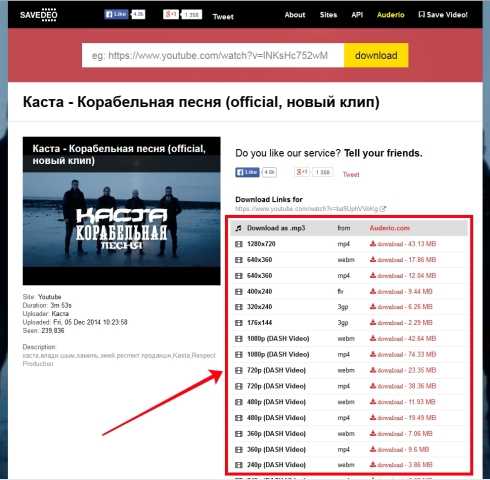 Источник
Источник
Шаг 6: Нажмите Загрузить.
Скачать видео. Источник
Мобильные устройства
Теперь, когда мы рассмотрели способы загрузки видео с YouTube для ПК, пришло время обратить внимание на мобильные телефоны. Прежде чем начать, предостережение: загрузка видео через приложения для мобильных телефонов совершенно сложна. В iOS вы можете столкнуться с неблагоприятными ситуациями, поскольку приложения Apple соблюдают правила Google. Кроме того, сам YouTube запрещает пользователям загружать видео, поскольку хочет, чтобы зрители были лояльны к платформе. Чем больше времени человек проводит на сайте, тем лучше. Это позволяет YouTube показывать больше рекламы пользователям и, в свою очередь, приносить больше дохода.
В этот момент вы должны думать об альтернативных способах загрузки видео с веб-сайта. Путь для вашего духа никогда не сдаваться. Тем не менее, давайте посмотрим, как вы можете загружать видео, несмотря на действующие ограничения.
Android
YouTube Go
Умное приложение для вашего смартфона. YouTube Go — это ваша универсальная платформа для легальной и бесплатной загрузки видео с YouTube. Простое в использовании и интуитивно понятное приложение поможет вам сохранить ценные данные сетевых пакетов во время просмотра видео на YouTube. Приложение работает на менее мощных гаджетах с плохим или отсутствующим подключением к Интернету. Программное обеспечение тщательно изучает предпочтения пользователей и соответственно предлагает самые популярные видео на главной странице. Его функция предварительного просмотра также может сэкономить вам время, так как позволяет просмотреть видеоклип перед загрузкой. Вот как вы загружаете видео с YouTube с помощью YouTube Go.
Шаг 1: Откройте магазин Google Play и загрузите YouTube Go.
Шаг 2: Запустите приложение и выберите видео, которое хотите загрузить.
Выберите видео для загрузки на YouTube Go. Источник
Шаг 3: Появится диалоговое окно с доступными параметрами разрешения.
Найдите желаемое разрешение. Источник
Шаг 4: Выберите предпочтительное разрешение и нажмите «Загрузить».
Нажмите «Загрузить» в диалоговом окне. Источник
Видео YouTube будет загружено и сохранено в памяти телефона. Тогда это сделано.
Videoder
Создайте свою собственную коллекцию песен, фильмов и аниме с помощью загрузчика Videoder. Это позволяет вам выбирать формат и качество видео в приложении, что делает его очень удобным и оптимизированным для пользователей. Videoder с настраиваемыми темами и высокой скоростью загрузки должен возглавить ваш список загрузчиков видео с YouTube для Android.
Выбор загружаемого контента на Видеодере. Источник
iOS
VideoSolo
Зайдите в Safari и откройте новую вкладку.
Шаг 1: Перейдите на сайт VideoSolo.
Шаг 2: Вставьте ссылку YouTube в поле «Вставьте ссылку сюда» и нажмите «Загрузить». Видео покажет форматы и качества, доступные для скачивания.
Вставьте ссылку YouTube в VideoSolo и выберите желаемое качество видео. Источник
Шаг 3: Выберите предпочтительный вариант и нажмите «Загрузить».
Нажмите «Загрузить». Источник
Шаг 4: Назовите видео и введите место назначения.
Введите имя и выберите пункт назначения. Источник
Шаг 5: Видео будет загружено. Затем вы можете переместить его на жесткий диск вашего iPhone.
Сохраните загруженный файл на iPhone. Источник
Заключение
После тщательного исследования эти методы загрузки видео с YouTube были выделены. С помощью этих приложений вы можете выбрать желаемое качество и формат видео. Они меняют правила игры, когда дело доходит до просмотра ваших любимых видео на ходу без использования подключения к Интернету или всех ваших мобильных данных. Дайте нам знать в комментариях ниже, какой из них является вашим любимым загрузчиком видео и почему. Кроме того, не стесняйтесь публиковать предложения.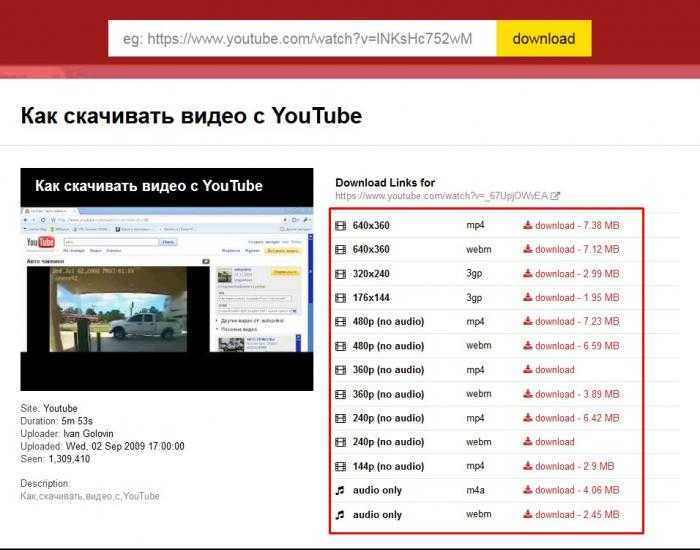
Как загружать видео с YouTube на iOS, Android, Mac и ПК
Когда вы покупаете по ссылкам на нашем сайте, мы можем получать партнерскую комиссию. Вот как это работает.
(Изображение предоставлено Shutterstock) Изучение того, как загружать видео с YouTube, может оказаться невероятно полезным в различных ситуациях. Например, если вы путешествуете без надежного подключения к Интернету, вы можете заранее загрузить контент для просмотра в дальних поездках на поезде. Или, возможно, вы хотите сэкономить на сотовых данных, поэтому хотите загрузить несколько видео, пока у вас есть Wi-Fi.Загрузка видео с YouTube также означает, что вам не придется беспокоиться о буферизации, вызванной проблемами с Интернетом или подключением.
Вы можете делиться видео YouTube в социальных сетях или с помощью встраивания. Но законно ли загружать и хранить видео с YouTube? Мы расскажем об этом здесь, чтобы вы могли оставаться на правильной стороне YouTube и закона, а также покажем вам, как загружать видео с YouTube на iPhone, iPad, Android, Mac и ПК.
Как скачивать видео с YouTube: законность
Законно ли скачивание видео с YouTube? В соответствии с условиями обслуживания Google для YouTube (открывается в новой вкладке) ответ отрицательный: «Вы можете получать доступ к Контенту для своей информации и личного использования исключительно по назначению с помощью предоставляемых функций Службы и в соответствии с настоящими Условиями обслуживания. Вы не должны загружать какой-либо Контент, если не видите ссылку «скачать» или аналогичную ссылку, отображаемую YouTube в Сервисе для этого Контента».
Если вы хотите скачать видео с YouTube, единственный способ сделать это ответственно — заплатить 11,99 долларов США за YouTube Premium (откроется в новой вкладке).
Если вы нарушите Условия использования YouTube, компания может прекратить действие вашей учетной записи, как указано здесь: «YouTube прекратит доступ пользователя к Сервису, если при соответствующих обстоятельствах будет установлено, что пользователь является повторным нарушителем».
Тем не менее, проблема не полностью черно-белая. GitHub восстановил инструмент с открытым исходным кодом YouTube-dl после отключения программного обеспечения, когда Американская ассоциация звукозаписывающих компаний пожаловалась на нарушение раздела 1201 Закона об авторском праве в цифровую эпоху. Но GitHub обнаружил, что YouTube-dl использовался журналистами и преподавателями способами, не нарушающими авторские права.
Контент на YouTube, разрешенный для загрузки, включает в себя общедоступные видео, не защищенные авторскими правами, клипы, подпадающие под действие лицензии Creative Commons (открывается в новой вкладке), и самодельные видео, которыми с вами поделились друзья и члены семьи (и не не забудьте скачать).
Лица, выполняющие инструкции, содержащиеся в этой статье, делают это на свой страх и риск и должны руководствоваться своим независимым суждением. Компания Future US LLC добросовестно предоставляет информацию в этой статье и не делает никаких заявлений относительно ее полноты или точности. В максимальной степени, разрешенной законом, ни Future US LLC, ни компании ее группы, ни их сотрудники, агенты или субподрядчики не несут никакой ответственности в связи с использованием этой информации.
В максимальной степени, разрешенной законом, ни Future US LLC, ни компании ее группы, ни их сотрудники, агенты или субподрядчики не несут никакой ответственности в связи с использованием этой информации.
Как загружать видео с YouTube
Процесс для каждой платформы будет отличаться, но есть несколько общих шагов для загрузки видео с YouTube без регистрации в службе Premium сайта. Процесс всегда включает в себя:
- Подпишитесь на YouTube Premium Пробная версия на 1 месяц или:
- Загрузите приложение для загрузки YouTube, например Documents by Readdle (opens in new вкладка) , Загрузчик видео 4K , TubeMate или Медиаплеер VLC .
- Найдите видео на YouTube и скопируйте URL-адрес.
- Вставьте URL-адрес в приложение-загрузчик.

- Выберите путь для сохранения и экспортируйте видеофайл.
Прочтите подробные инструкции для конкретных платформ о том, как загружать видео с YouTube на iOS и iPadOS, Mac, Android и ПК с Windows.
Как загружать видео с YouTube на iPhone и iPad
Загружать видео с YouTube на iPhone и iPad немного сложно, поскольку Apple контролирует приложения, доступные в своем магазине. Если вы делаете джейлбрейк своего телефона, есть и другие варианты, но если вы не хотите идти по этому пути, вот лучший и самый простой способ.
1. Загрузите и откройте приложение Documents by Readdle (открывается в новой вкладке) .
2. Нажмите на значок компаса , чтобы открыть веб-браузер, и , перейдите на www.videosolo.com/online-video-downloader/ (откроется в новой вкладке) .
3. Вставьте ссылку на видео YouTube в текстовое поле и нажмите Загрузить . Через несколько секунд видео будет декодировано и сгенерировано список различных вариантов выходного формата и качества.
Вставьте ссылку на видео YouTube в текстовое поле и нажмите Загрузить . Через несколько секунд видео будет декодировано и сгенерировано список различных вариантов выходного формата и качества.
4. Нажмите «Загрузить » в предпочтительном варианте вывода.
5. Введите имя и место загрузки для видео.
6. Коснитесь раздела «Загрузки» на нижней панели навигации , чтобы просмотреть загруженные видео в приложении «Документы».
(Изображение предоставлено: Как загружать видео с YouTube на iPhone)7. Чтобы сохранить загруженные видео на жесткий диск iPhone или iPad, вернитесь на главный экран приложения «Документы» и откройте папку «Загрузки» .
8. Найдите нужное видео и коснитесь значка с тремя точками рядом с ним.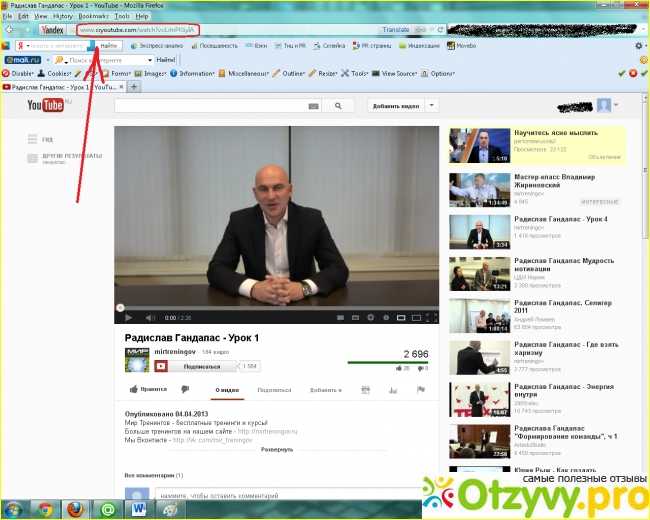
9. Нажмите «Поделиться », а затем нажмите «Сохранить видео ».
(Изображение предоставлено: Как загружать видео с YouTube на iPhone)10. Откройте приложение iOS Photos , и вы увидите свое видео.
Как загружать видео с YouTube на Mac
Существует несколько инструментов и программ, позволяющих загружать видео с YouTube на Mac.
Один из простых способов — использовать инструмент захвата экрана, встроенный в macOS. Это будет не очень качественно, но хоть что-то. Просто нажмите Command + Shift + 5 , чтобы открыть параметры записи экрана. Вы можете выбрать окно или записать весь экран, а также изменить параметры, чтобы включить звук с микрофона вашего Mac.
Лучшая программа для скачивания видео с YouTube на Mac в высоком качестве — 4K Video Downloader. Это бесплатно до 30 загрузок в день, или вы можете перейти на один из его премиальных планов.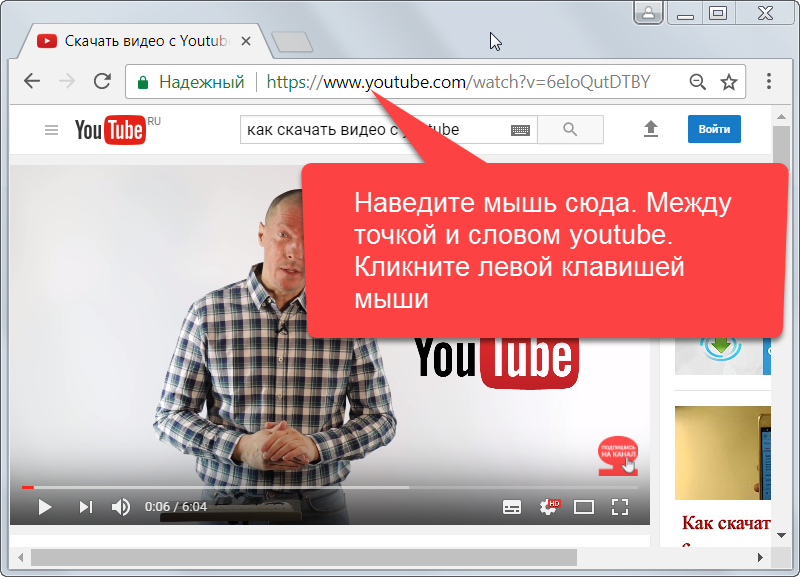 Программное обеспечение может загружать видео с качеством до 8K и в различных форматах. И 4K Video Downloader также может загружать целые плейлисты YouTube.
Программное обеспечение может загружать видео с качеством до 8K и в различных форматах. И 4K Video Downloader также может загружать целые плейлисты YouTube.
Вот как его использовать:
1. Загрузите и установите 4K Video Downloader (открывается в новой вкладке) и откройте программу .
2. Найдите на YouTube видео и скопируйте ссылку .
3. Щелкните Вставить ссылку в меню.
(Изображение предоставлено Tom’s Guide)4. Нажмите «Загрузить » после выбора из списка параметров качества и формата.
(Изображение предоставлено Tom’s Guide)5. После загрузки видео щелкните значок с тремя точками , чтобы вы могли воспроизвести его, найти его на своем компьютере и выполнить другие действия.
(Изображение предоставлено Tom’s Guide)Как скачать видео с YouTube на Android
Загрузка видео с YouTube с помощью приложения для Android из магазина Google Play будет невозможно, потому что Google запрещает такие инструменты. Тем не менее, вы можете получить загрузчик YouTube на свой телефон или планшет, установив APK-файл из-за пределов магазина Play, например, TubeMate. Вот как это использовать.
Тем не менее, вы можете получить загрузчик YouTube на свой телефон или планшет, установив APK-файл из-за пределов магазина Play, например, TubeMate. Вот как это использовать.
1. Загрузите TubeMate (открывается в новой вкладке) и установите его на свой телефон Android. Возможно, вам потребуется изменить настройки безопасности.
2. Откройте TubeMate и найдите видео YouTube .
3. Нажмите зеленую кнопку «Загрузить» .
(Изображение предоставлено Tom’s Guide)4. Выберите из списка параметры качества и формата. Нажмите зеленую кнопку «Загрузить» .
5. Коснитесь значка списка загрузок в нижнем меню, чтобы найти свое видео. Или откройте список загрузок, нажав , нажав на трехточечный значок в правом верхнем углу меню TubeMate.
6. Коснитесь трехточечного значка рядом с видео и сохраните его в новом месте . Вы также можете переименовать его и выполнить другие действия.
Коснитесь трехточечного значка рядом с видео и сохраните его в новом месте . Вы также можете переименовать его и выполнить другие действия.
Как загрузить видео с YouTube на ПК
Лучший способ загрузить видео с YouTube на ПК с Windows — использовать 4K Video Downloader (открывается в новой вкладке). Выполните те же шаги, которые мы описали выше, для загрузки видео с YouTube на Mac.
Тем не менее, есть еще один способ загрузить видео с YouTube на свой компьютер, используя отличную бесплатную программу VLC Media Player (откроется в новой вкладке). Вот как это сделать.
1. Загрузите и установите последнюю версию VLC Media Player (открывается в новой вкладке), , если у вас еще нет программы на ПК с Windows.
2. Скопируйте URL-адрес видео YouTube в буфер обмена.
3. Откройте VLC и щелкните меню Media в верхнем левом углу.
4. Вставьте скопированный адрес видео в поле сетевого URL и нажмите Play . Видео YouTube начнет воспроизводиться в VLC.
(Изображение предоставлено Tom’s Guide)5. Теперь перейдите в «Инструменты» > «Информация о кодеке» и скопируйте длинный URL-адрес из поля «Местоположение» в нижней части окна.
(Изображение предоставлено Tom’s Guide)6. Вставьте URL-адрес в адресную строку браузера и нажмите OK, , и видео начнет воспроизводиться в новой вкладке.
Щелкните правой кнопкой мыши и выберите Сохранить видео как… , чтобы загрузить видео с YouTube в виде файла MP4.
(Изображение предоставлено Tom’s Guide) Вам также может быть интересно прочитать наши руководства о том, как загружать музыку с YouTube, как загружать видео с YouTube в Chrome и как загружать видео с Facebook.
Лучшие на сегодня предложения YouTube Premium
(открывается в новой вкладке)
YouTube Premium
(открывается в новой вкладке)
$11,99
/мес. вкладка)
на Youtube (открывается в новой вкладке)
Получите мгновенный доступ к последним новостям, самым горячим обзорам, выгодным предложениям и полезным советам.
Свяжитесь со мной, чтобы сообщить о новостях и предложениях от других брендов Future. Получайте электронные письма от нас от имени наших надежных партнеров или спонсоров. Келли — старший писатель, освещающий потоковые медиа для Tom’s Guide, так что в основном она смотрит телевизор, чтобы зарабатывать на жизнь. Ранее она была внештатным автором развлекательных программ для Yahoo, Vulture, TV Guide и других изданий.